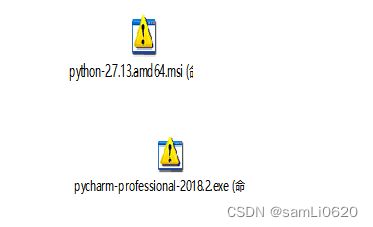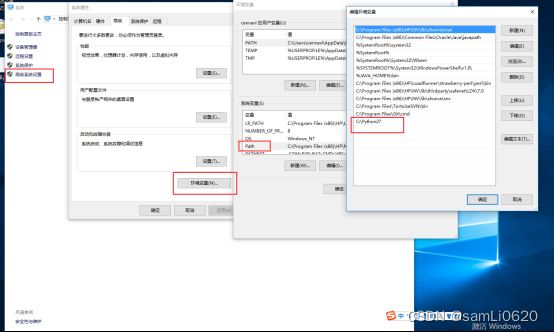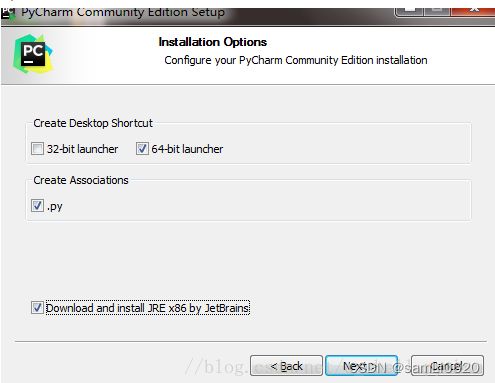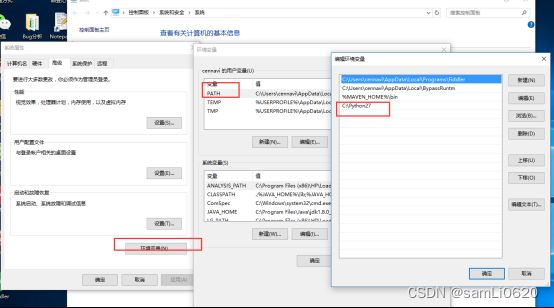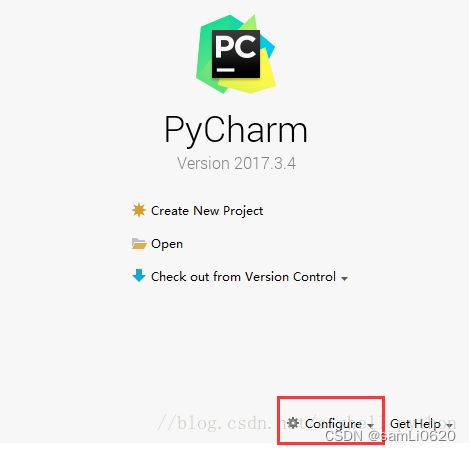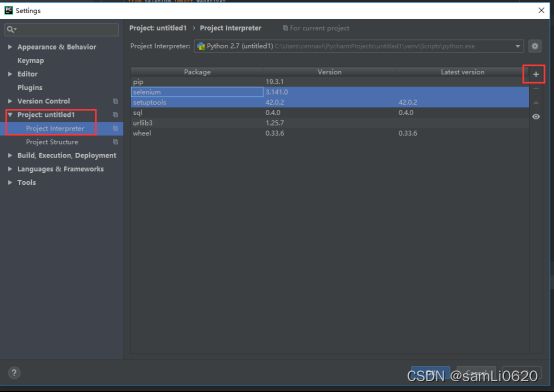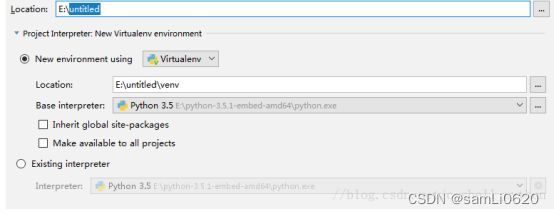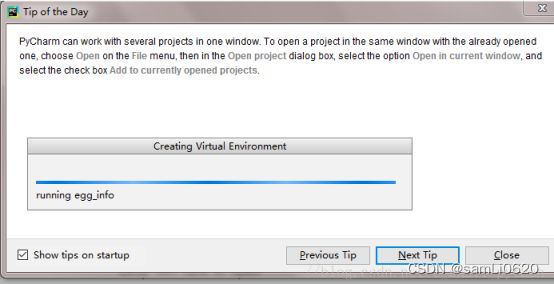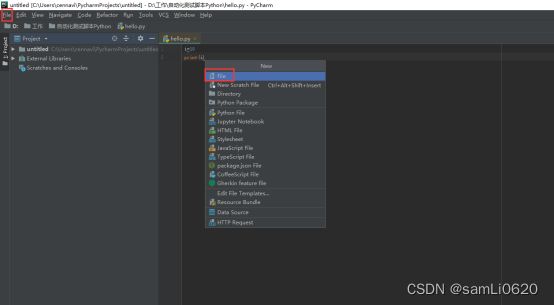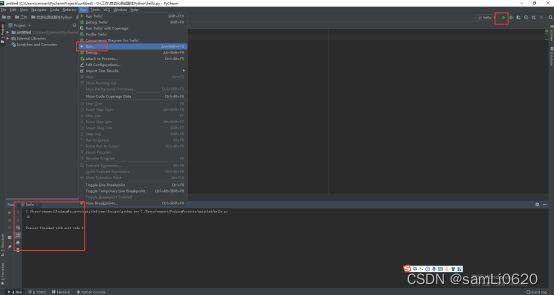Python+PyCharm+Selenium框架环境搭建及问题
目录
1.简介
2.安装包
3.Python+Selenium安装
4.PyCharm安装
5.PyCharm使用
Python+Selenium+PyCharm
1.简介
Python主要是针对自动化测试,做自动化脚本的
PyCharm 是一款功能强大的 Python 编辑器
2.安装包
3.Python+Selenium安装
① 下载windows版本,下载下来是一个msi文件(要使用安装程序 python-XYZ.msi, Windows 系统必须支持 Microsoft Installer 2.0 搭配使用。只要保存安装文件到本地计算机,然后运行它,看看你的机器支持 MSI。Windows XP 和更高版本已经有 MSI,很多老机器也可以安装 MSI。)
Python Releases for Windows | Python.org
- 双击msi文件,下一步
② 双击msi文件,下一步安装
③ 配置环境变量,将安装的路径放到系统变量path下
④ 线上安装Selenium:
cmd到python的Scripts下,运行pip install -U selenium,自动安装,验证是否安装成功,使用命令pip list,查看到如下图所示:
4.PyCharm安装
① 下载windows版本:
http://www.jetbrains.com/pycharm/download/#section=windows
② 双击文件,下一步下一步安装,选择自己的系统位数,如下图:
③ 配置环境变量,将安装的路径放到用户变量path下
5.PyCharm使用
① 双击进入软件
② 配置,添加自己需要的SQL、Selenium等,点击ok
③ 创建工程:Create New Project
④ Python创建(记住,我们选择的路径需要为空,不然无法创建)
⑤ 等待
⑥ 建立编译环境
File-new-file
⑦ 调试运行显示结果